Mời bạn đọc cùng tham khảo tiếp bài viết dưới đây của Taimienphi để tìm hiểu trợ lý ảo Bixby là gì và cách sử dụng như thế nào để hiệu quả nhất.
Bixby được thiết kế để giúp người dùng tương tác với các thiết bị Galaxy của Samsung một cách dễ dàng hơn. Trong bài viết này, Taimienphi sẽ cùng các bạn tìm hiểu Bixby là gì và cách sử dụng Bixby hiệu quả nhất.
 Bixby là gì? Cách sử dụng Bixby
Bixby là gì? Cách sử dụng Bixby
1. Bixby là gì?
Bixby là trợ lý ảo được tích hợp trên các thiết bị Samsung (chạy hệ điều hành Android), ngoài được thiết kế để trả lời các câu hỏi của người dùng, Bixby còn có thể nghe và hiểu các lệnh bằng lời nói, thậm chí là dùng camera để quét đối tượng.
2. Hướng dẫn sử dụng Bixby
Trợ lý ảo Bixby bao gồm các tính năng chính: Bixby Voice (điều khiển bằng giọng nói), Bixby Vision (quét đối tượng bằng camera), Bixby Home (tổng hợp thông tin) và Bixby Routines (nhắc nhở).
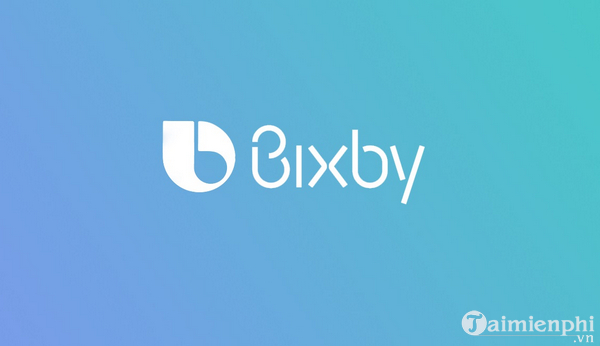
Bixby Voice
Có 2 cách để mở Bixby Voice, cách đầu tiên là nhấn và giữ nút Bixby nằm bên cạnh trái thiết bị hoặc cách khác là chỉ cần nói "Hi Bixby".
Trước khi kích hoạt Bixby Voice bằng giọng nói, cần đảm bảo bạn đã ghi lại giọng nói của mình. Trong lần đầu tiên khi nhấn nút Bixby, trên màn hình sẽ hiển thị thông báo yêu cầu bạn nói lại cụm "Hi Bixby" nhiều lần để trợ lý ảo quen với giọng nói của bạn.
Từ giờ bạn có thể hỏi trợ lý ảo Bixby các câu hỏi đơn giản như dự báo thời tiết, lịch chiếu phim, ... thậm chí là ra lệnh cho trợ lý ảo mở các ứng dụng cụ thể, gửi tin nhắn văn bản, thiết lập lời nhắc nhở, đọc email, thực hiện các cuộc gọi.
Ngoài ra nếu muốn, bạn cũng có thể sử dụng Bixby cùng một số ứng dụng. Để xem danh sách đầy đủ các ứng dụng hỗ trợ, chỉ cần nhấn nút Bixby, sau đó nhấn chọn biểu tượng 3 dấu chấm nằm góc bên phải màn hình, tiếp theo nhấn chọn Tutorials=> What Bixby can do => See all services.
Bixby Vision
Để sử dụng Bixby Vision, đầu tiên bạn mở ứng dụng Camera, sau đó tìm và nhấn chọn Bixby Vision nằm góc trên cùng bên trái màn hình hoặc cách khác là mở trực tiếp thông qua ứng dụng Bixby Vision. Với Bixby Vision, chúng ta có thể kiếm nhanh các thông tin thông qua camera trên thiết bị.
Bixby Home
Nếu chưa cảm thấy hài lòng với Bixby Voice hay Bixby Vision thì hãy vuốt sang bên trái trên màn hình chính để truy cập Bixby Home, hoặc chỉ cần nhấn nhanh nút Bixby. Bixby có thể hiển thị cho bạn bất cứ điều gì từ tin tức, đề xuất liên hệ, tình hình thời tiết, theo dõi thể lực,...Ngoài ra, người dùng có thể thêm nhiều mục vào màn hình chính Bixby bằng cách chọn biểu tượng ba dấu chấm ở góc bên phải của màn hình và sau đó nhấn Cards.
Bixby Routines
Bixby Routines là tính năng mới nhất mà Samsung mới thêm vào bộ kỹ năng Bixby. Tính năng này sẽ tự động kích hoạt vào những thời điểm nhất định trong lịch trình hàng ngày của bạn và hiện tại chỉ được hỗ trợ trên Galaxy S10 và Note 10.
3. Thiết bị nào được trang bị Bixby?
Ngoài các dòng smartphone của Samsung bao gồm Galaxy S8, S9, S10, Note 8, 9, Note 10 và các dòng Samsung Galaxy S23 hiện được trang bị nút Bixby chuyên dụng giúp cho việc truy cập trợ lý ảo dễ dàng hơn. Trợ lý ảo Bixby còn được trang bị trên một số dòng TV và tủ lạnh thông minh mới nhất của Samsung.
Với người dùng đang sử dụng các thiết bị cũ hơn như Galaxy S7, S7 Edge cũng như Galaxy S6 và S6 Edge có thể thực hiện sideload và cài đặt Bixby APK để trải nghiệm. Tuy nhiên các thiết bị này phải chạy Android Nougat trở lên.
https://thuthuat.taimienphi.vn/bixby-la-gi-56530n.aspx
Trên đây Taimienphi vừa cung cấp thông tin cho bạn đọc về trợ lý ảo Bixby là gì. Hy vọng bài viết sẽ hữu ích cho người sử dụng thiết bị Android. Nếu có bất kỳ thắc mắc hoặc câu hỏi nào cần giải đáp như Cách tắt Hello Bixby trên Samsung S8 như thế nào, bạn đọc có thể để lại ý kiến của mình trong phần bình luận bên dưới bài viết nhé.